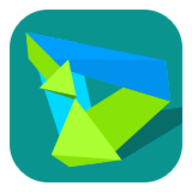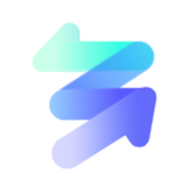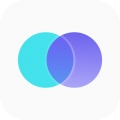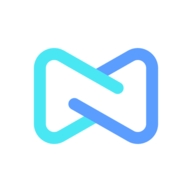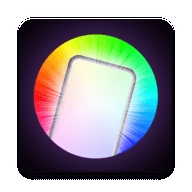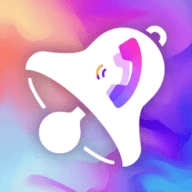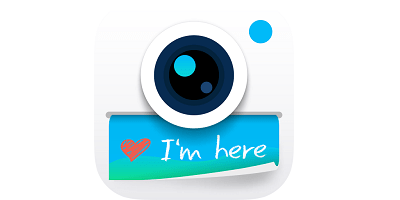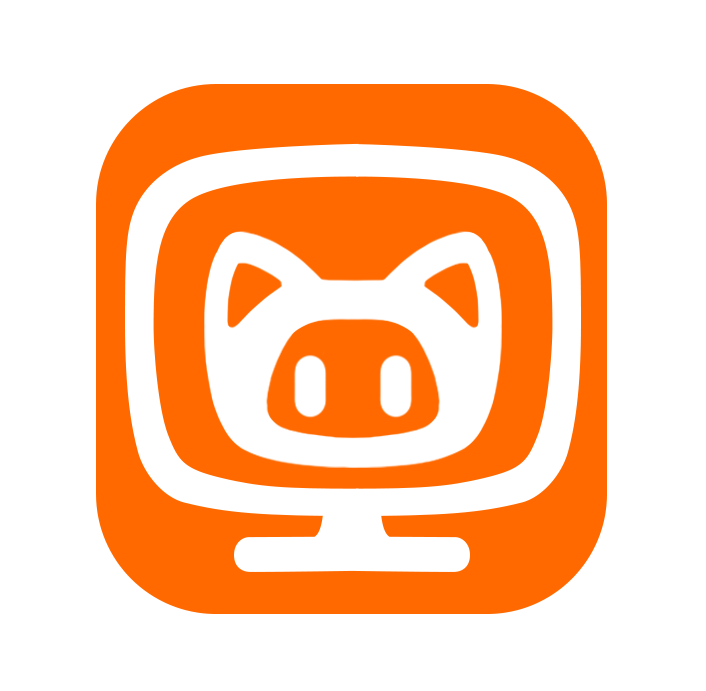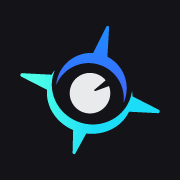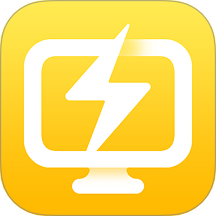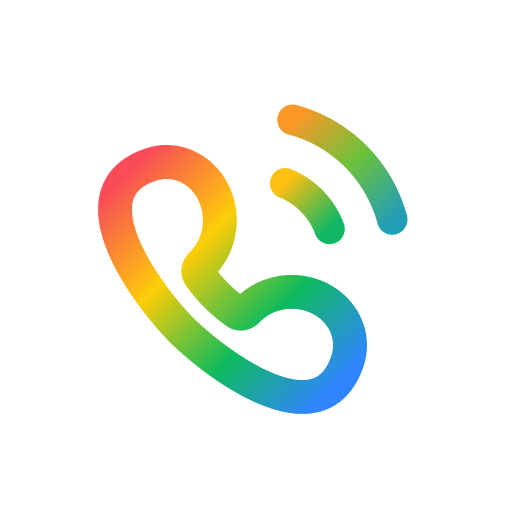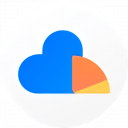专题推荐
详情介绍
华为手机助手鸿蒙版app可以为华为手机用户提供强大的文件传输服务,不管是图片、视频还是文档等类型的文件,都能进行快速传输,并且软件的操作也十分简单,只需要两个设备连接同一无线网即可实现传输操作,整个传输过程不会消耗流量,让用户可以放心使用。除此之外,还提供了批量传输功能,极大地提高了传输效率,满足用户的各种传输需求!
软件亮点
1、优化手机:让您的手机跑的更快。
2、USB调试:连接手机第一步。
3、动态截屏:截取一张GIF动态图片。
4、软件搬家:将您的应用安装到SD卡。
5、备份还原:一键备份还原您的手机资料。
6、Root作用:让您获得更多功能。
软件优势
1、与电脑连接:快速与电脑连接,从此手机、电脑不分家,管理手机更便捷。
2、省流量更新:国内领先技术,支持所有热门应用,大幅减少更新消耗的流量,最高节省90%流量。
3、精准语音搜索:准确率高达96%,无需再手动输入,直接说出您想要的。
4、海量资源:免费获取数十万款应用和游戏,同时凭借最强大的应用搜索功能以及认证系统,帮您获得独一无二的好资源。
5、高速稳定下载:高速下载爽到爆,服务稳定有保障;更有断点续传,应对一切网络状况。
6、手机本地资源管理:直观高效的管理您手机上的应用、图片、视频以及音乐文件,支持应用一键升级、文件一键删除。
软件教程
华为手机助手app最新版怎么连接电脑?
1、首先需要在电脑上下载华为手机助手,之后在电脑端中点击WLAN无限连;
2、确保手机已接入WLAN网络,并和电脑连接至同—网络;
3、先在手机上打开“手机助手”查看连接验证码,再在下方输入,即可连接。若未安装“华为手机助手”,通过USB连接电脑时将提示安装;
4、然后可以看到在手机端的验证码;
5、将手机验证码输入到电脑端中;
注意说明:
1、如果连接失败,请确保移动设备已接入WLAN网络,并且和电脑处于同一局域网。
2、可以看到在电脑里面就会显示已经连接成功;
3、手机里面也会提示已经连接了电脑。
怎么备份文件?
1、点击首页"系统升级"的按钮,给出弹框,告诉用户需要上传IMEI码才能使用升级服务。同时给出同意和取消按钮。
2、点击同意,则进入到"系统升级"功能。
3、在检测界面,检测设备系统软件的最新版,点击“下一步"按钮,下载升级包。
4、下载完成,进入备份界面。
5、在备份界面,选择备份项目以及备份路径,点击“下一步”,进行备份。
6、备份完成,点击确定,进入到传输界面。
7、传输完成后提示用户正在升级,手机重启进入升级界面,能升级成功,升级后的版本与所下载版本一致。
8、如果未发现新版本,则给出当前已是最新版本的提示,点击确定关闭弹框。
更新日志
v14.0.0.410版本
修复已知bug
软件截图
猜您喜欢
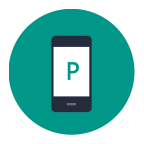
设备id更改器免root最新版系统工具 / 1.09MB
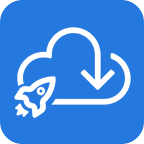
速盘speedpan安卓版系统工具 / 8.27MB


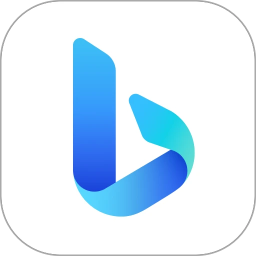
微软bing搜索国内版系统工具 / 44.35MB